Leonardo atualizou em 31/07/2024 para Dicas de Desbloqueio do Android | Mais Artigos
Você já esqueceu sua senha no Google Pixel? Quer saber como desbloquear o Google Pixel sem senha ? Não se preocupe, amigo. Estamos aqui para ajudá-lo. Neste artigo, você encontrará todas as soluções viáveis para entrar no seu Google Pixel bloqueado sem uma senha. Então, você pode ter uma visão geral dos métodos que vamos apresentar:
| Método | Eficácia | Dificuldade |
| Desbloqueador de telefone | EaseUS MobiUnlock para Android é fácil de usar e pode remover todos os tipos de senhas de tela em dispositivos Android. | Super fácil |
| Encontre meu dispositivo | Você não precisa baixar software e ele suporta o apagamento remoto do seu smartphone Pixel. | Fácil |
| Modo de recuperação | Você pode redefinir seu dispositivo para a configuração original e acessar o Google Pixel sem uma senha entrando no modo de recuperação. | Difícil |
| Comando ADB | É difícil para muitos usuários, pois requer conhecimento técnico para inserir comandos profissionais. | Complexo |
| Ferramenta de reparo de pixels | Entre no modo Fastboot e use o site oficial do Google Repair; você pode restaurar o dispositivo para as configurações de fábrica. | Moderado |
A seguir estão os quatro métodos para desbloquear seu Google Pixel sem saber a senha. Lembre-se de que todos os métodos abaixo apagarão todo o conteúdo existente no seu Android e o restaurarão para as configurações de fábrica. Se você possui alguns dados essenciais que não deseja perder, é melhor fazer backup do seu Android no computador ou disco rígido externo.
Uma ferramenta profissional de desbloqueio do iPhone é sua melhor escolha quando o Google Pixel estiver bloqueado. Aqui, o EaseUS MobiUnlock para Android é recomendado nesse sentido, pois pode remover todos os tipos de bloqueios de tela em minutos e é fácil de usar, assim como o nome EaseUS, para beneficiar os usuários. Vamos ver o que ele oferece:
Vamos ver como desbloquear o Google Pixel sem senha usando EaseUS:
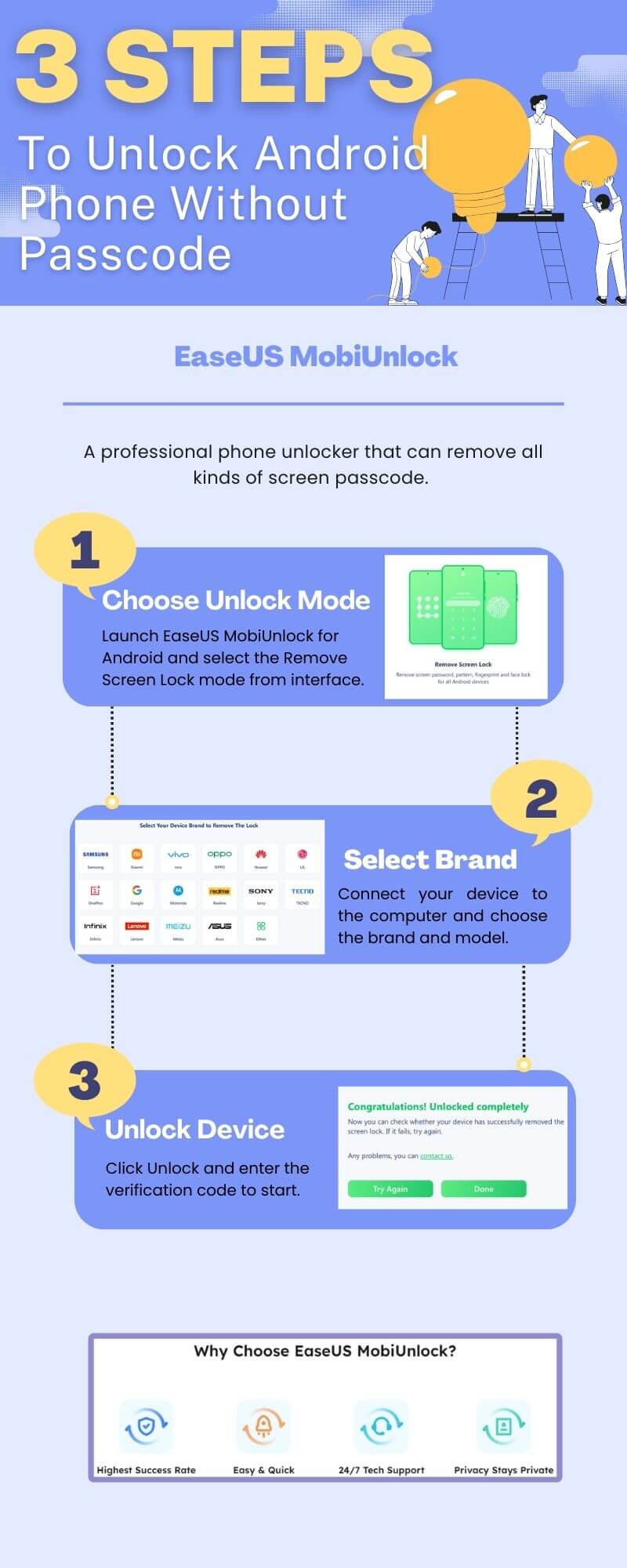
Semelhante ao recurso Find My iPhone da Apple, você também pode usar o Find My Device do Google para redefinir os padrões de fábrica do seu Android remotamente sem uma senha . Como o Find My conecta seu telefone Pixel à Internet e o redefine com sua conta do Google, você deve ter uma conexão de Internet ativa e estável.
Se você usar esse método, seu dispositivo será restaurado para a versão do Android que acompanha seu telefone. Portanto, você precisa realizar uma atualização do sistema manualmente e restaurar seu backup, se tiver um.
Passo 1. Acesse o computador ou outro dispositivo móvel disponível e visite o site Encontre Meu Dispositivo do Google .
Passo 2. Faça login na conta Google vinculada ao seu dispositivo Google Pixel e clique no telefone no canto superior esquerdo.
Etapa 3. Clique em APAGAR DISPOSITIVO e confirme. Em seguida, aguarde o término do processo de redefinição.
![]()
Depois de concluído, seu telefone Pixel será reiniciado e todos os dados do dispositivo serão apagados, incluindo a senha. Portanto, você pode acessar o telefone Android sem nenhuma senha.
Outra forma de desbloquear o Google Pixel sem perder dados é usar o modo de recuperação. Este método é semelhante ao método acima porque você ainda precisa restaurar o arquivo de backup e atualizar seu sistema, se desejar. Uma boa notícia é que esse modo está integrado ao telefone Android e você não precisa abrir nenhum site ou baixar aplicativos/software.
Passo 1. Desligue seu Goole Pixel primeiro. Em seguida, pressione e segure os botões liga / desliga e diminuir volume simultaneamente por 10 segundos. Depois disso, você verá 'No Command' aparecer na tela, conforme imagem abaixo.

Passo 2. Pressione e segure o botão liga/desliga novamente. Ao segurar o botão liga/desliga, pressione o botão de aumentar volume e solte ambos rapidamente. Agora, seu dispositivo entra no modo de recuperação.
Passo 3. Use os botões de volume laterais para destacar a opção ‘Wipe data/factory reset’ e use o botão liga/desliga para escolhê-la.
Passo 4. Use os botões de volume e energia para selecionar Redefinição de dados de fábrica e aguarde a reinicialização do dispositivo. Depois disso, selecione Reboot System Now.
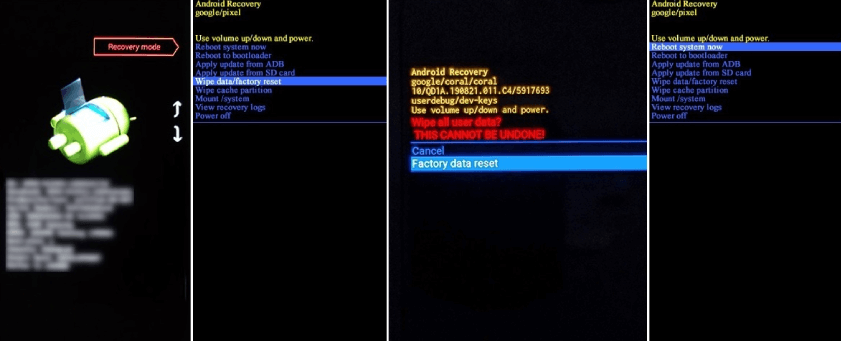
Em seguida, seu telefone Google Pixel será reiniciado e você poderá configurá-lo como novo ou restaurá-lo a partir do arquivo de backup mais recente, se tiver um.
Se você tiver um Google Pixel com root, os comandos ADB e Fastboot podem redefini-lo e permitir que você acesse um Pixel bloqueado sem senha. Este método funciona apenas em dispositivos Android com root que ativam a opção de depuração USB.
Informações relacionadas: Fazer root no seu telefone é um processo técnico que os fabricantes de smartphones podem considerar anular a garantia. Se algo der errado, isso poderá causar problemas que vão desde a simples perda de dados até um dispositivo bloqueado. Além disso, o root pode remover alguns recursos de proteção de segurança e deixá-lo vulnerável a ameaças externas. Certifique-se de compreender os riscos envolvidos ao fazer root em um dispositivo Android antes de continuar.
Veja como desbloquear o Google Pixel sem senha (Google Pixel com root):
Etapa 1. Baixe e instale a plataforma Android SDK . Conecte seu Google Pixel ao computador com um cabo USB compatível.
Etapa 2. Abra uma janela do prompt de comando, digite o seguinte comando e pressione Enter.
adb devices
Etapa 3. Execute os comandos abaixo um por um e pressione Enter após cada um.
adb shell
cd /data/data/com. Android.providers.settings/databases
sqlite3 settings.db
update system set value=0 where name='lock_pattern_autolock';
update system set value=0 where name='lockscreen.lockedoutpermanently';
.quit
exit
adb reboot
Etapa 4. Após a reinicialização do telefone, execute os comandos abaixo e pressione Enter após cada um.
adb shell
rm /data/system/gesture.key
exit
adb reboot
Se o seu Google for Pixel 3 e posterior, você poderá usar a ferramenta Pixel Repair para acessar seu Google bloqueado novamente. Esta ferramenta serve principalmente para atualizar o Android, mas pode redefinir o telefone para a configuração original quando você esquecer a senha do telefone Pixel. É semelhante à redefinição com Encontre Meu Dispositivo e o menu de recuperação do sistema, mas instalará a versão mais recente do Android, além de redefinir seu telefone.
Veja como desbloquear seu Google Pixel 5/6/7 e o Pixel 8 mais recente:
Passo 1 . Acesse o site de atualização e reparo de software do Google Pixel em seu computador e clique em Primeiros passos.
![]()
Passo 2. Desligue seu telefone e clique em Avançar em Prepare seu telefone Pixel.
![]()
Etapa 3. Pressione e segure os botões liga / desliga e diminuir volume em seu Pixel até que ele entre no modo Fastboot.
Passo 4. Use os botões de volume e o botão liga / desliga para escolher o modo Rescue.
Etapa 5. Conecte seu Pixel ao computador com um cabo USB. Volte para o site Pixel Repair e clique em Conectar telefone.
![]()
Etapa 6. Clique em Redefinir de fábrica e reinstalar. Confirme.
Agora, você aprendeu cinco maneiras de desbloquear o Google Pixel sem senha : usar software profissional de desbloqueio de telefone, o recurso Encontre Meu Dispositivo, modo de recuperação, comandos ADB e a ferramenta Pixel Repair. Se você esqueceu sua senha no Google Pixel ou comprou um Google usado sem a senha anterior, você pode aplicar estes cinco métodos para resolver seu problema. Além do mais, vale a pena usar o EaseUS MobiUnlock devido à sua interface amigável e alta taxa de sucesso. Você pode contar com ele sempre que quiser desbloquear seus dispositivos Android e iPhone.
1. O que acontece se você esquecer sua senha do Pixel?
Se você esquecer sua senha do Pixel, a única maneira de desbloqueá-la é redefinir o dispositivo para a configuração original, o que significa que todo o conteúdo do Google será apagado e restaurar o telefone Pixel para as configurações de fábrica. Portanto, você deve fazer backup do seu Andriod para proteger informações vitais e usar os 5 métodos acima para desbloquear o Google Pixel.
2. Qual é o código PIN padrão do Pixel 6a?
Artigos relacionados - Também no Software EaseUS
O sensor de impressão digital Samsung não funciona [todos os motivos e soluções]
![]() Leonardo 2024-07-31
Leonardo 2024-07-31
Como desbloquear o Samsung S23 Ultra Esqueci minha senha
![]() Leonardo 2024-07-31
Leonardo 2024-07-31
Como redefinir o telefone Samsung quando bloqueado de todas as maneiras possíveis
![]() Leonardo 2024-07-31
Leonardo 2024-07-31
Como desbloquear o telefone Motorola Esqueci o PIN de 4 maneiras
![]() Leonardo 2024-07-31
Leonardo 2024-07-31